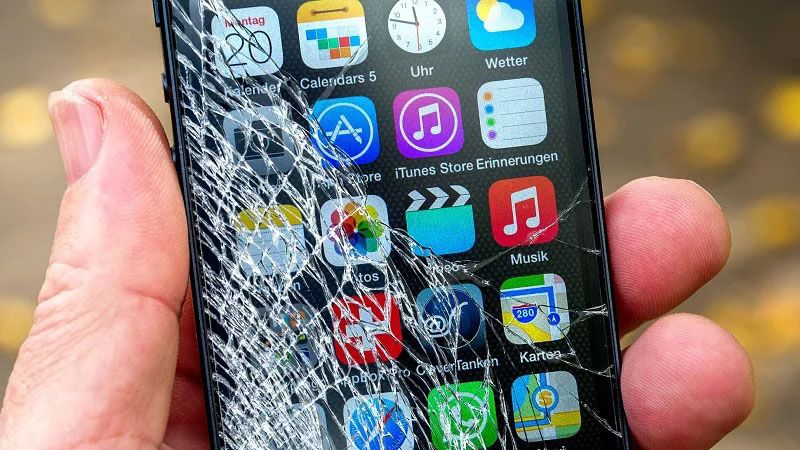Hướng dẫn thay thế màn hình điện thoại LG Nexus 5X
Hồng Gấm
- 1083Hướng dẫn thay thế Nexus 5X này sẽ chỉ cho bạn cách thay thế màn hình LCD và số hóa trên thiết bị di động Nexus 5X của bạn chứ không phải lắp ráp màn hình.
Nếu bộ phận thay thế của bạn bao gồm khung nhựa, bạn sẽ cần chuyển các bộ phận bổ sung (đèn LED, động cơ rung, loa tai, giắc cắm tai nghe, nút nguồn / âm lượng và miếng đệm cảm biến tiệm cận) vào cụm khung mới của bạn. Hãy chắc chắn đọc qua các bước và nhận xét cẩn thận trước khi bạn bắt đầu thay thế.
Nếu màn hình kính của bạn (số hóa) bị nứt, hỏng hoặc không phản hồi khi chạm vào, hướng dẫn này sẽ giúp bạn thay thế màn hình kính bị hỏng và khôi phục chức năng cho thiết bị của bạn.
Nếu màn hình của bạn có các pixel chết, hiển thị hình ảnh bị méo hoặc mờ hoặc không hiển thị gì cả, hướng dẫn này sẽ giúp bạn thay thế màn hình LCD bị hỏng.
Cường độ bám dính và tình trạng thiết bị có thể thay đổi; vui lòng thận trọng khi gỡ bỏ các thành phần khỏi thiết bị của bạn.
* Bước 1: Tháo khay SIM
- Lắp công cụ phóng thẻ SIM vào lỗ trên khay thẻ SIM, nằm ở cạnh trái của điện thoại.
- Nhấn vào để đẩy khay thẻ SIM.
- Tháo khay thẻ SIM.



* Bước 2: Nắp lưng sau
- Đặt một lựa chọn mở trong việc mở khe cắm thẻ SIM và vặn nó sang một bên để nhả cái kẹp nhựa đầu tiên giữ bảng điều khiển phía sau vào vị trí của nó.
- Trượt nút chọn mở xung quanh cạnh trên của điện thoại để phát hành các clip nhựa bảo vệ bảng điều khiển phía sau.



* Bước 3:
- Tiếp tục trượt nút chọn mở xung quanh tất cả các cạnh của điện thoại để phát hành tất cả các clip bảo vệ bảng điều khiển phía sau.



* Bước 4:
- Nghiêng chọn mở để nâng bảng điều khiển phía sau một chút.
- Có hai clip nhựa bên cạnh cảm biến vân tay. Phát hành chúng bằng cách nhẹ nhàng kéo bảng điều khiển phía sau.
- Tháo bảng điều khiển phía sau.


* Bước 5:
- Hủy bỏ mười ốc vít Phillips 3,6 mm bảo đảm khung giữa.

* Bước 6:
- Chèn một lựa chọn mở vào khe cắm thẻ SIM và vặn nút chọn mở sang một bên để phát hành các clip nhựa.


* Bước 7:
- Tiếp tục trượt nút chọn mở xung quanh phần trên của midframe để phát hành các clip nhựa.


* Bước 8:
- Sử dụng móc nhựa để cạy mở các clip nhựa ở cạnh dài của midframe và ở cạnh dưới.
- Hãy chắc chắn rằng các clip trên cạnh dài được phát hành. Midframe dễ bị phá vỡ ở đây nếu chúng không được ngắt kết nối đúng cách.


* Bước 9:
- Hãy chắc chắn rằng tất cả các clip là miễn phí.
- Cẩn thận loại bỏ midframe.


* Bước 10: Ngắt kết nối pin
- Sử dụng cạnh của một spudger để nâng lên và ngắt kết nối cáp flex pin nằm ở dưới cùng bên phải của bo mạch chủ.


* Bước 11:
- Cố gắng hết sức để không làm biến dạng pin trong quá trình loại bỏ sau đây. Pin lithium-ion vỏ mềm có thể rò rỉ các hóa chất nguy hiểm, bắt lửa hoặc thậm chí phát nổ nếu bị hỏng. Không sử dụng lực quá mạnh hoặc cạy pin bằng dụng cụ kim loại.
- Chèn đầu phẳng của một spudger dưới góc dưới bên trái của pin và nhẹ nhàng nâng lên trên.
- Chất kết dính chỉ nằm bên dưới các cạnh của pin nên không cần phải cạy bên dưới trung tâm của nó.
- Nếu bạn gặp khó khăn trong việc tiết kiệm pin, chất kết dính có thể không đủ lỏng. Bạn có thể bôi một ít cồn isopropyl dưới mỗi góc của pin và cho phép nó thẩm thấu trong vài phút để giúp làm suy yếu chất kết dính.


* Bước 12:
- Chèn đầu phẳng của một spudger dưới góc dưới bên phải của pin và nhẹ nhàng kéo lên trên để nới lỏng phần dính còn lại.


* Bước 13:
- Tháo pin.
- Không sử dụng lại pin sau khi đã được tháo, vì làm như vậy là một mối nguy hiểm an toàn tiềm ẩn. Thay thế nó bằng một pin mới.
- Trước khi lắp đặt pin mới, hãy loại bỏ mọi chất dính còn lại khỏi điện thoại và làm sạch các khu vực được dán bằng cồn isopropyl và một miếng vải không có xơ.
- Cố định pin mới bằng băng dính cắt sẵn hoặc băng dính hai mặt. Để định vị chính xác, hãy bôi keo mới vào điện thoại tại những vị trí đặt keo cũ, không đặt trực tiếp lên pin. Nhấn mạnh pin mới vào vị trí trong 5-10 giây.

* Bước 14:
- Áp dụng đầu phẳng của một spudger vào phía bên trái của máy ảnh mặt sau và cẩn thận đẩy nó lên. Hãy chắc chắn rằng tất cả các chất kết dính bên dưới được nới lỏng.


* Bước 15:
- Sử dụng đầu phẳng của một spudger để nâng đầu nối flex hiển thị.


* Bước 16:
- Nắm chặt phần dưới của bo mạch chủ bằng ngón tay của bạn và cẩn thận nâng nó lên trên.
- Có một clip nhựa nhỏ bên cạnh máy ảnh phía sau giữ bo mạch chủ tại chỗ.
- Nhẹ nhàng kéo bo mạch chủ về phía cạnh dưới để giải phóng nó khỏi kẹp nhựa bên cạnh camera phía sau.
- Cẩn thận nhấc bo mạch chủ ra khỏi khung.
- Hãy cẩn thận, hai camera vẫn được kết nối với bảng.


* Bước 17: Màn hình
- Sử dụng máy sấy tóc làm nóng qua cáp ruy băng số hóa để làm mềm chất kết dính bảo vệ nó vào vỏ nhựa.
- Nexus 5X trong hình không có lớp băng che chắn trên bảng số hóa. Nếu băng này có mặt trên thiết bị của bạn, chỉ cần bóc nó ra khỏi khung nhựa để giải phóng bảng số hóa.
- Bạn sẽ cần chuyển hoặc thay thế dải băng che chắn này khi bạn cài đặt màn hình mới.
- Nhẹ nhàng nêm đầu phẳng của một spudger vào khe hở giữa vỏ pin và cáp ruy-băng số hóa, hoặc sử dụng ngón tay của bạn để nhẹ nhàng kéo cáp ruy-băng số hóa.



* Bước 18:
- Sử dụng cốc hút và kéo chắc chắn màn hình ra khỏi khung để tạo một khe nhỏ.
- Điều này không cần quá nhiều lực. Áp dụng nhiệt bổ sung khi cần thiết để làm mềm chất kết dính màn hình.


* Bước 19:
- Chèn một lựa chọn mở nhựa vào khoảng cách giữa màn hình và vỏ nhựa.
- Trượt nút chọn nhựa dọc theo viền màn hình để giải phóng màn hình khỏi mọi chất dính còn lại.



* Bước 20:
- Tháo màn hình LCD & bộ số hóa.
- Nhẹ nhàng đưa cáp băng số hóa qua khung.
- Chuyển tai nghe và lưới loa sang màn hình mới của bạn.


Xem thêm giá: Sửa chữa điện thoại LG, Thay màn hình điện thoại LG Nexus 5X